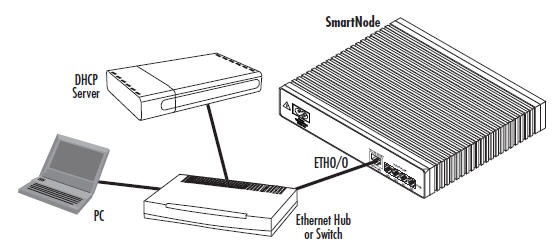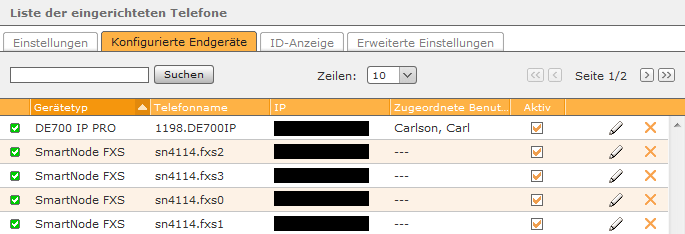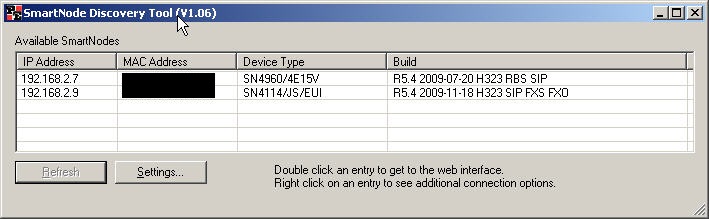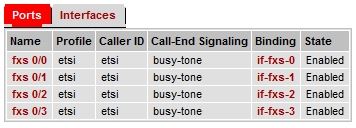Die von STARFACE unterstützten Patton Gateways mit Analoganschlüssen (siehe auch "Übersicht der Patton Gateways") werden im Regelfall per "One-Touch (Auto)"-Provsionierung angebunden (siehe auch "Erklärung zu der STARFACE Provisionierung").
Hinweis: Die allgemeine Provisionierung eines Patton SmartNode und ein mögliches Firmwareupdate nach der Provisionierung nehmen mehrere Minuten in Anspruch.
Im Gegensatz zu anderen Endgeräten müssen die Patton Gateways vom Provisionierungsserver immer mit einer vollständigen Konfiguration ausgestattet werden. Diese Konfiguration umfasst auch die Netzwerkeinstellungen, so das ein Patton Gateway immer mit DHCP an Port ETH0/0 betrieben werden muss.
Alle unterstützten Patton SmartNode Gatways sind im Lieferzustand mit einem DHCP-Client auf Ethernet Port ETH0/0 konfiguriert. Das Endgerät bezieht also seine IP-Adresse über einen im Netzwerk vorhandenen DHCP-Server.
Unabhängig davon ob der Patton durch den "One-Touch (Auto)"-Provisionierungsprozess oder durch den "One-Touch (Manuell)"-Provisionierungsprozess angebunden wird, werden automatisch neue Telefonkonten auf der STARFACE angelegt. Die Anzahl der angelegten Telefonkonten entspricht Anzahl der vorhandenen Analogports.
Diese Telefonkonten können einem Benutzer zugeordnet werden (siehe auch "Telefone für einen Benutzer konfigurieren") und werden allgemein behandelt wie normales Telefone. Wird an einem der Analogports ein Faxgerät betrieben, ist zu beachten das für das jeweilige Telefonkonto das Drop-Down-Menü "Funktionalität" angepasst wird (siehe auch "Detaildaten eines Telefons/Endgeräts").
Auffinden des Patton Gateways im Netzwerk
Sollte es bei der Provisionierung eines Patton Gateways zu Problemen kommen, sollte im ersten Schritt die IP-Adresse ermittelt werden die dem Patton Gateway vom DHCP-Server zugwiesen worden ist. Das SmartNode Discovery Tool (Download des Programms) erkennt über einen ICMP Broadcast Mechanismus alle Geräte innerhalb eines Lan Subnets.
Es ist zu beachten das für die Nutzung des SmartNode Discovery Tool die Windows Firewall komplett deaktiviert sein muss. Eine eventuell eingerichtete Ausnahmeregel für das Programm funktioniert nicht.
Provisionierung via One Touch (Manuell)
Sollte die Provisionierung des Patton via "One-Touch (Auto)"-Provsionierung (siehe auch "Erklärung zu der STARFACE Provisionierung") nicht möglich sein, besteht die Möglichkeit die Provsionierung auch via "One Touch (Manuell)"-Provisionierung durchzuführen.
Dafür muss via ssh oder telnet auf den Patton zugegriffen werden. Zum Login können die folgenden Default-Zugangsdaten verwendet werden:
| Feld | Eingabe |
|---|---|
| Benutzername | administrator |
| Passwort | Es ist kein Passwort gesetzt und es muss nur mit der Enter-Taste bestätigt werden. |
Die einzutragenede Provisionierungs-URL ist von vom Typ des Endgerät abhängig
| Typ | Firmware-URL |
|---|---|
| 4110 | http://<STARFACE-IP>:50080/ap/fw/patton/<Baureihe>/bw |
| 4400 | http://<STARFACE-IP>:50080/ap/fw/patton/<Baureihe>/bw |
| Modell | Provisionerungs-URL |
| SN4112 | http://<STARFACE-IP>:50080/ap/patton/<Modell>/$(system.mac).cfg |
| SN4114 | http://<STARFACE-IP>:50080/ap/patton/<Modell>/$(system.mac).cfg |
| SN4118 | http://<STARFACE-IP>:50080/ap/patton/<Modell>/$(system.mac).cfg |
| SN4412 | http://<STARFACE-IP>:50080/ap/patton/<Modell>/$(system.mac).cfg |
| SN4416 | http://<STARFACE-IP>:50080/ap/patton/<Modell>/$(system.mac).cfg |
| SN4424 | http://<STARFACE-IP>:50080/ap/patton/<Modell>/$(system.mac).cfg |
| SN4432 | http://<STARFACE-IP>:50080/ap/patton/<Modell>/$(system.mac).cfg |
Auf dem Patton müssen die folgenden Befehle ausgeführt werden. Dabei müssen die rot markierten Angaben vollständig ersetzt werden.
enable
configure
profile provisioning starface-firmware
destination script
location 1 http://<STARFACE-IP>:50080/ap/fw/patton/<Baureihe>/bw
activation reload graceful
exit
profile provisioning starface-config
destination configuration
location 1 http://<STARFACE-IP>:50080/ap/patton/<Modell>/$(system.mac).cfg
activation reload graceful
exit
provisioning execute starface-firmware
provisioning execute starface-config
Ein Beispiel könnte folgendermaßen aussehen:
password:(leer)
192.168.32.102>enable
192.168.32.102#configure
192.168.32.102(cfg)#profile provisioning starface-firmware
192.168.32.102(pf-prov)[starfac~]# destination script
192.168.32.102(pf-prov)[starfac~]# location 1 http://192.168.32.197:50080/ap/fw/patton/4110/bw
192.168.32.102(pf-prov)[starfac~]# activation reload graceful
192.168.32.102(pf-prov)[starfac~]# exit
192.168.32.102(cfg)#
192.168.32.102(cfg)#profile provisioning starface-config
192.168.32.102(pf-prov)[starfac~]#destination configuration
192.168.32.102(pf-prov)[starfac~]#location 1 http://192.168.32.197:50080/ap/patton/SN4112/$(system.mac).cfg
192.168.32.102(pf-prov)[starfac~]#activation reload graceful
192.168.32.102(pf-prov)[starfac~]#exit
192.168.32.102(cfg)#provisioning execute starface-firmware
192.168.32.102(cfg)#provisioning execute starface-config
CLIP Einstellungen konfigurieren
Bei einigen analogen Endgeräten kann es zu Problemen mit der CLIP-Signalisierung kommen. Das Patton Gateway bietet hier über die Weboberfläche eine entsprechende Anpassungsmöglichkeit. Nach dem erfolgreichen Login (betreffend der Zugangsdaten siehe "Erweiterte Telefoneinstellungen auf der STARFACE") muss der Menüpunkt "FXS" ausgewählt werden.
Danach muss In der Auflistung der Analogports der entsprechende Port ausgewählt werden:
In der Konfiguration der einzelnen Analog-Ports auf dem Patton Gateway steht der Menüpunkt "CID Format" zur Verfügung. Die Standardeinstellung für diesen Wert auf "etsi", dieser kann im Fehlerfall auf "bell" umgestellt werden. Durch setzen des "CID Format" kann eine fehlerhafte oder komplett ausbleibende CLIP-Signalisierung an einem analogen Gerät möglicherweise optimiert werden.
Sollte unabhängig von dieser Einstellung keine CLIP angezeigt werden, ist das analoge Endgerät am Port möglicherweise nicht in der Lage das CLIP-Format der STARFACE anzuzeigen.
Factory Reset durchführen
Soll ein Patton Gateway zurück in die Werkseinstellungen gesetzt werden, ist das einfachste Vorgehen die Nutzung des Hardware Reset Buttons. Da nicht alle Endgeräte über einen derartigen Button verfügen, wird hier zusätzlich das zurücksetzen via telnet-Zugriff beschrieben. Die Logindaten sind im Regelfall:
| Protokoll | telnet |
| login | administrator |
| password | starface |
Hinweis: Wurde noch kein Passwort für das jeweilige Endgerät gesetzt, kann die Passwortabfrage ohne Eingabe mit der Enter-Taste bestätigt werden.
Nach dem Login müssen die folgenden, schwarz markierten, Befehle abgesetzt werden:
- smartnode>enable
- smartnode#configure
- smartnode(cfg)#copy factory-config startup-config
- smartnode(cfg)#reload
Danach wird der folgenden Hinweis ausgegeben:
Running configuration has been changed.
Do you want to copy the 'running-config' to the 'startup-config'?
Press 'yes' to store, 'no' to drop changes : no
Press 'yes' to restart, 'no' to cancel : yes
The system is going down